cocoapods에 library 깔끔하게 등록하기
안녕하세요. 마기입니다. 이번에는 직접 제작한 라이브러리를
cocoapods에 깔끔하게 등록하는 방법을 포스팅 하려고 합니다.
cocoapods는 Obj-C, Swift 라이브러리를 설치, 배포 할수 있는
의존성 관리 도구 입니다.
일반적으로는 iOS 개발시 다른 개발자들의 라이브러리를 이용할 목적으로
사용하지만, 라이브러리를 오픈소스로 만들어서 기여하거나
본인이 사용하는 코드들을 모아두고 여러 프로젝트에서 쉽게 사용할 목적으로
라이브러리를 등록하기도 합니다.
보통은 pod에서 지원하는 라이브러리 프레임워크 생성 명령을 통해서
라이브러리 프레임워크를 만들고 배포하지만, 이번 포스트에서는
라이브러리를 깔끔한 구조로 배포하는 방법을 알아보도록 하겠습니다.
이 포스트는 cocoapods을 이미 설치해서 쓴다는 가정하에 진행됩니다.
podSpec 파일 생성하기
cocoapods의 홈페이지에 있는 가이드 문서중 making-a-cocoapod 를 보면
터미널에서 명령을 통해서 라이브러리를 만들수 있다고 나옵니다.
pod lib create [pod name]
이 명령을 사용하면 example 프로젝트와 Pod 프로젝트,
프로젝트를 통합한 워크스페이스 등등.. 뭔가 좀 복잡하게 만들어집니다.
하지만 기본적으로 cocoapods에 등록되는건 프로젝트가 아닌 그냥
라이브러리의 파일들입니다. 아래에서 설명할 podSpec 파일에
라이브러리 파일들이 있는 경로만 지정해주면 됩니다.
굳이 프로젝트를 만들지 않아도 됩니다.
spec 파일만 따로 만드는 방법 또한 cocoapods 가이드 문서에 있습니다.
Specs and the Specs Repo 를 보면 podSpec 파일을 만드는 아래와 같은
명령을 알려주고 있습니다.
pod spec create [pod name]
만들어진 파일을 열어보면 주석도 많고 꽤나 복잡 합니다.
아래에 깔끔하게 정리된 podSpec을 보면서 같이 만들어 보겠습니다.
podSpec 파일 만들기
기본적으로 이정도만 작성해도 일반적으로 올리는데 문제는 없습니다.
대괄호로 감싸진 부분을 본인의 내용으로 수정만해도 사용할수 있습니다.
물론 더 많은 기능들도 있지만 차차 적용해보시면 될거 같습니다.
몇가지 중요한 옵션을 살펴보겠습니다.
s.name = ‘[YOUR POD NAME]’
등록할 라이브러리의 이름입니다.
github repo, podSpec 파일이름 그리고 해당 옵션값 까지
같은 이름으로 통일해야 합니다.
s.version = ‘0.1.0’
등록할 라이브러리의 버전 입니다. 나중에 라이브러리를 업데이트하고
버전이 올라가면 이 옵션에 올라가는 버전을 넣고, github에도 해당 버전으로
tag를 생성 하면 됩니다.
s.source = { :git => ‘[GITHUB URL].git’, :tag => s.version.to_s }
등록할 라이브러리가 있는 github repo 주소입니다.
조심해야할것은 github의 주소 뒤에 .git 을 붙여야 합니다.
s.source_files = ‘[SOURCE PATH]’
등록할 라이브러리의 소스 파일이 있는 경로 입니다.
podSpec 파일은 github의 root path에 위치해야 합니다.
보통 소스는 하위 폴더에 있으므로 상대 경로로 지정해 줘야 합니다.
자! 이제 예제로 해당 대괄호의 내용을 집어 넣어 보겠습니다.
참고해서 본인에 맞게 수정해서 사용하세요.
podSpec 파일 작성을 완료했으면 제대로 작성 되었는지
터미널에서 체크를 해야 합니다.
아래 명령을 사용하여 체크 할수 있습니다.
pod spec lint
당연하게도 에러가 날겁니다. 한번에 될리가 없겠죠?
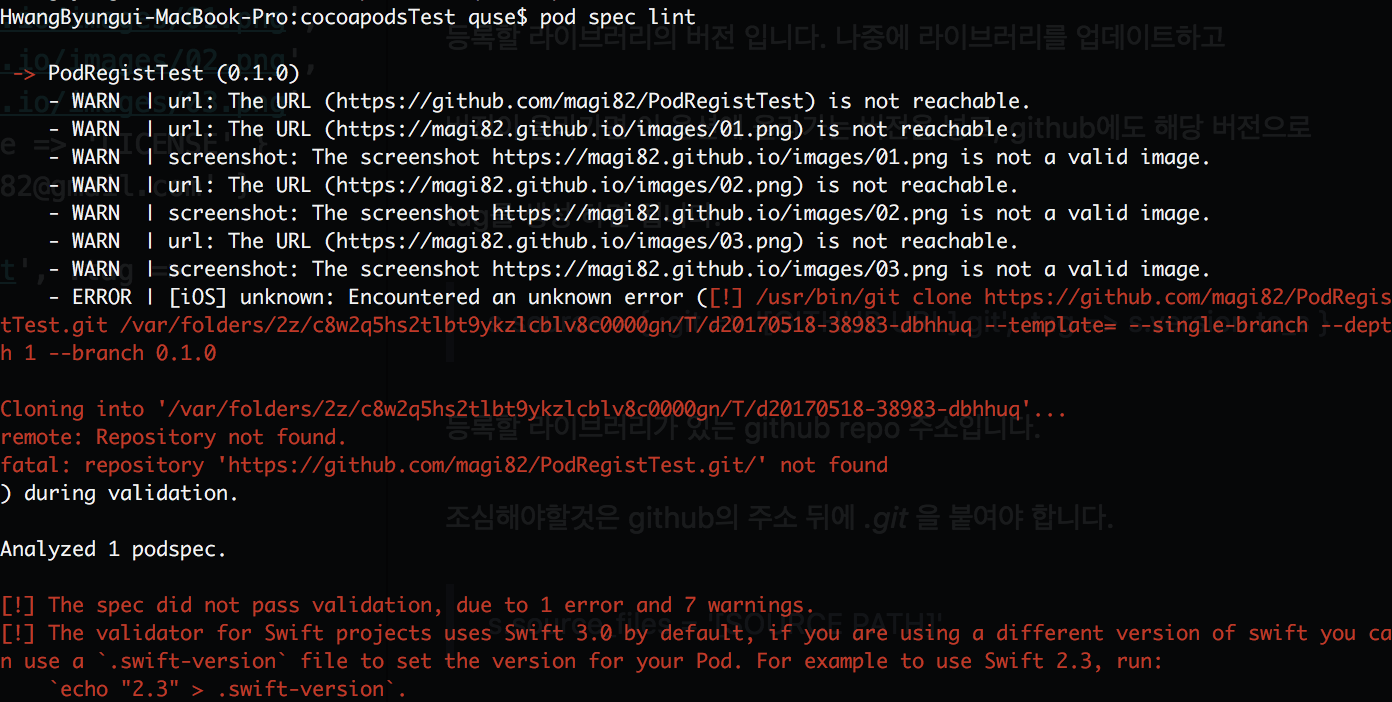
7개의 warning과 1개의 error가 떴네요..
일단 error를 살펴보면 대충 github repo를 찾을수 없다고 합니다.
당연하겠죠.. 아직 안올렸으니까.. ㅠㅠ
github repo 작업을 한다음 다시 살펴보도록 하겠습니다.
github repo 등록하기
일단 github repo를 생성후 프로젝트를 등록하는 방법에 대해서는
따로 이야기하지 않겠습니다. (구글 검색하면 많이 나옵니다.)
기본적으로 podSpec 파일은 repo의 root path에 위치하고 있어야 합니다.
그리고 아까 podSpec 파일을 세팅할때 라이브러리 소스의 상대경로 기억하시죠?
그 경로에 맞게 라이브러리 파일을 넣어야 합니다.
지금 만들고 있는 podSpec 파일에 적용된 경로는
Sources/*.swift 입니다.
그리고 라이브러리의 버전을 repo의 tag로 체크한다고 했었죠?
tag도 만들어 줍시다.
최종적으로 repo에 등록되는 라이브러리는 이런 형태를 띄게 됩니다.
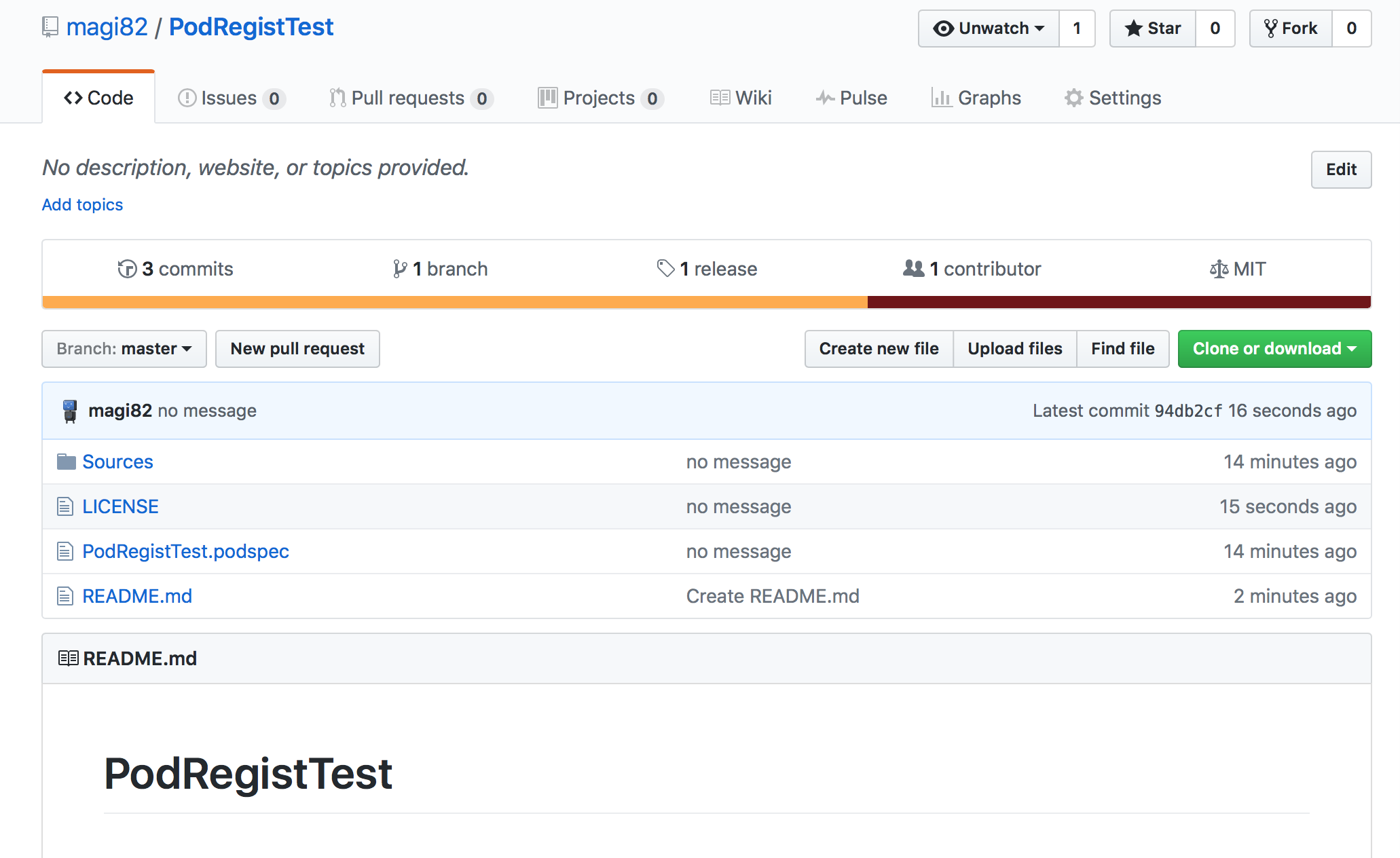
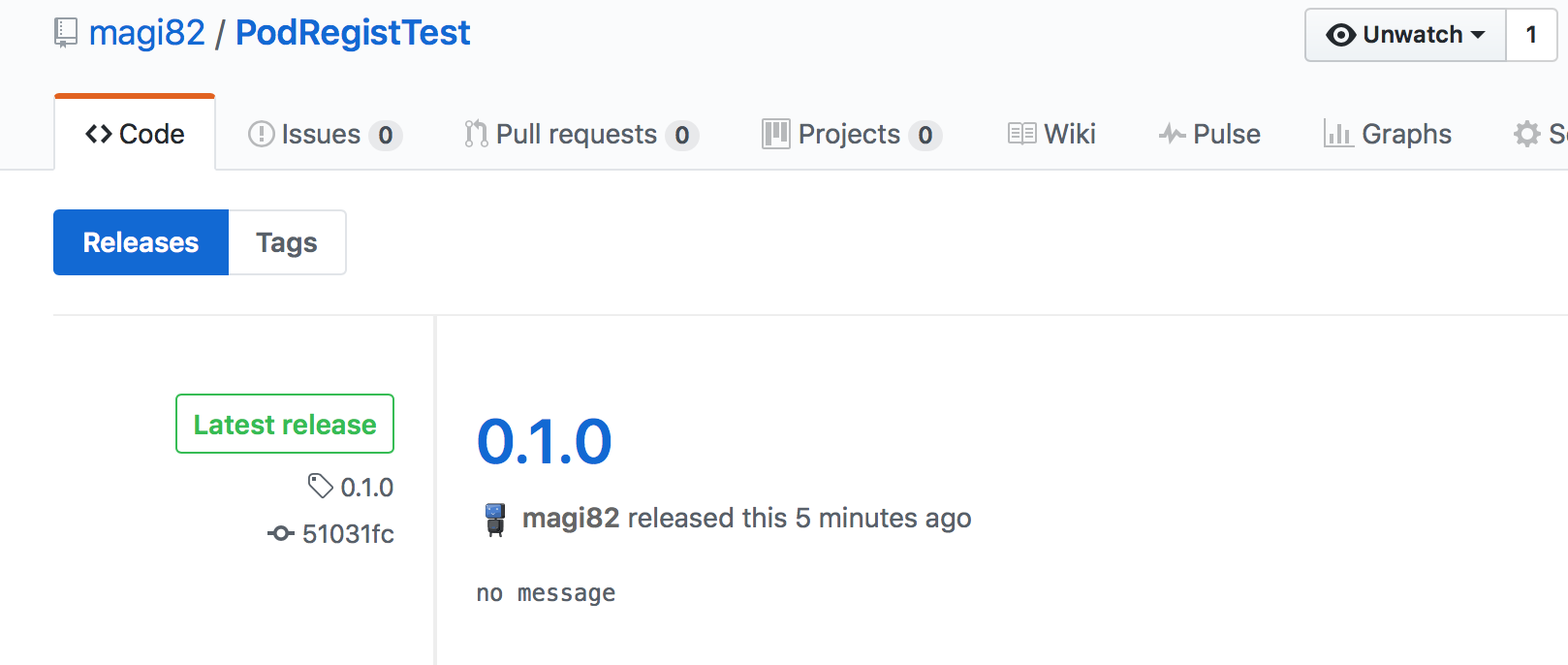
7개의 warning은 스크린샷의 url이 틀렸다는 경고 입니다.
url까지 수정한 후에 pod spec lint 체크를 다시 하겠습니다.
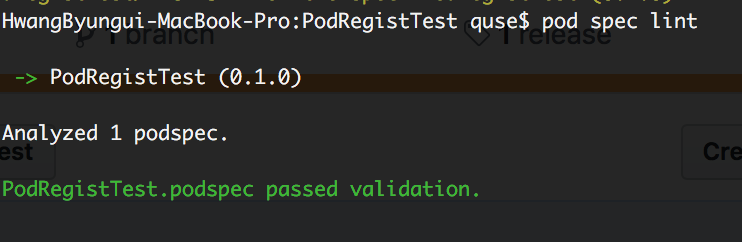
이렇게 되면 성공입니다! 이제 cocoapods의 trunk에 push만 하면 됩니다.
cocoapods trunk에 push 하기
이제 cocoapods의 trunk에 podSpec 파일을 올려야 합니다.
먼저 cocoapods에 trunk를 등록합니다.
pod trunk register [E-MAIL] [NAME] -description=’[INFORMATION]’
그러면 입력했던 메일로 접속후 세션을 등록하라고 합니다.

메일 확인후 클릭을 합니다.
마지막으로 cocoapods의 trunk에 push만 하면 됩니다.
pod trunk push [podSpec file name]
성공했습니다!
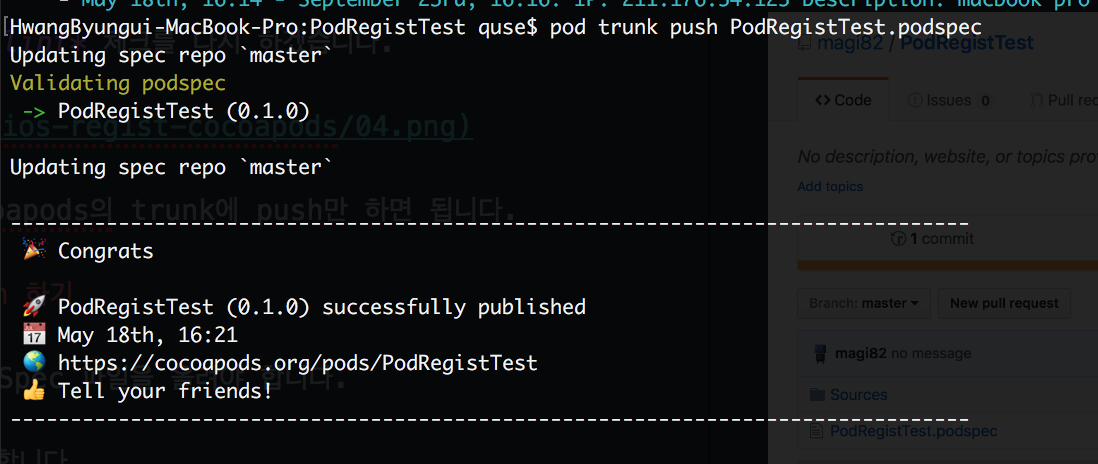
이제 다른 개발자들의 라이브러리처럼 Podfile을 이용해서 설치하고 사용하면 됩니다.
마치며..
긴 여정 끝에 라이브러리를 cocoapods에 등록했습니다.
멋진 라이브러리를 만들어서 다른 개발자들이 사용해준다면..
정말 기분좋고 뿌듯할거 같습니다. 한번 도전해보세요. ^^
다음 포스트는 carthage 적용을 다뤄볼 생각입니다.
조만간에 뵙도록 하겠습니다.
